Comment convertir vos enregistrements Zoom en transcriptions textuelles basées sur du texte

Capturer des informations et des idées par le biais d'enregistrements audio ou vidéo peut être très précieux. Cependant, passer en revue ou partager le contenu peut s'avérer ardu, avec un manque de mémoire autour de chaque point de conversation.
C'est là que le logiciel de transcription devient pratique. Vous pouvez facilement rechercher, éditer et référencer du matériel en transformant des enregistrements en documents basés sur du texte. Pour les individus qui n'ont jamais transcrit auparavant, le processus peut sembler accablant.
Les outils de transcription d'enregistrement Zoom sont comme des logiciels de conversion de la parole en texte, sauf que ce logiciel peut être directement intégré dans la base de données d'administration Zoom et lié à votre compte Zoom.
Avec la montée de l'IA et des logiciels d'apprentissage automatique qui envahissent Internet, il est établi que les réunions Zoom bénéficient également de cette nouvelle technologie.

Now, you can transcribe your meetings and video recordings at little or no cost. Another benefit of using a transcribe is to help you refer to previous meetings in a lesser and more concise form. You can have other than storing a video recording that would not only consume memory space but also take time to scan through.
Heureusement, il existe un moyen facile de convertir vos enregistrements vidéo Zoom en texte. Plongeons dans la conversion des enregistrements Zoom de la vidéo en transcriptions textuelles.
En complément de cela, nous fournirons également des outils gratuits qui peuvent aider à convertir des réunions ou des conversations audio en formats écrits. Les outils que nous examinerons sont les suivants.
1. Heureux Scribe
HappyScribe est un outil de transcription et de sous-titrage qui utilise une technologie avancée de reconnaissance vocale et d'intelligence artificielle pour convertir les enregistrements audio et vidéo en transcriptions et sous-titres basés sur du texte. HappyScribe est un outil facile à utiliser qui peut vous faire gagner du temps et des efforts avec un service de transcription AI de 80% et un taux de service de transcription humaine de 99%.
HappyScribe est un outil tout-en-un pour créer des sous-titres de haute qualité pour votre contenu en ligne. Si vous recherchez la vitesse et la précision tout en éliminant simultanément les erreurs humaines, vous devriez envisager HappyScribe.
Ce service incroyable offre à ses utilisateurs la génération automatique de sous-titres qui prend en charge plusieurs langues comme l'anglais, l'espagnol, le français, l'allemand, l'italien, etc., sans rencontrer de barrières linguistiques trop difficiles à surmonter.
En plus de cette excellente fonctionnalité, HappyScribe permet une personnalisation basée sur les préférences visuelles de l'utilisateur, assurant une intégration fluide suivant les éléments de branding et les normes esthétiques de leurs vidéos.
Happy Scribe propose des tarifs compétitifs pour ses services de transcription, à partir de 12 € par fichier audio d'une heure. Pour toute question ou problème, vous pouvez contacter le service clientèle de Happy Scribe par e-mail, chat et centre d'aide.
Voici une méthode pas à pas pour utiliser HappyScribe
Étape 1 : Téléchargez votre enregistrement
Vous devez d'abord vous connecter au site web ou à l'application HappyScribe, puis télécharger votre enregistrement audio ou vidéo dans une multitude de types de fichiers, tels que MP3, WAV, M4A et MP4.
Étape 2: Sélectionnez la langue
Une fois votre enregistrement est téléchargé, sélectionnez la langue de votre enregistrement. HappyScribe prend en charge un large éventail de langues, vous pouvez donc transcrire des enregistrements dans plusieurs langues.
Étape 3: Choisissez le format
Ensuite, choisissez le format de votre transcription. HappyScribe propose toute une gamme d'options de mise en forme, y compris des transcriptions par paragraphe ou ligne par ligne, des étiquettes d'orateur et des codes temporels.
Étape 4: Transcrire votre enregistrement
Une fois que vous avez sélectionné la langue et le format, cliquez sur le bouton "Transcrire" pour démarrer le processus de transcription. Les algorithmes avancés d'IA de HappyScribe transcriront rapidement et avec précision votre enregistrement.
Étape 5: Modifier votre transcription
Une fois que votre transcription est générée, vous pouvez modifier le contenu à l'aide de l'éditeur intégré de HappyScribe. Ainsi, toute inexactitude est rectifiable, et la ponctuation peut être modifiée pour correspondre à des préférences spécifiques. L'identification des locuteurs et les horodatages peuvent également être inclus pour faciliter encore davantage la lisibilité du document.
Étape 6: Exportez votre transcription
Une fois satisfait du contenu de votre transcription, vous trouverez de nombreuses méthodes disponibles pour l'exporter. Vous pouvez exporter vos transcriptions au format PDF, TXT ou même SRT. Alternativement, vous pouvez télécharger le document au format texte standard en utilisant Microsoft Word ou Google Docs.
Étape 7: Créer des sous-titres
HappyScribe offre une manière intuitive d'ajouter des sous-titres à vos vidéos. Une fois que vous avez téléchargé votre fichier vidéo dans leur système, ils généreront instantanément le texte des sous-titres, ce qui vous permettra de le personnaliser comme bon vous semble.
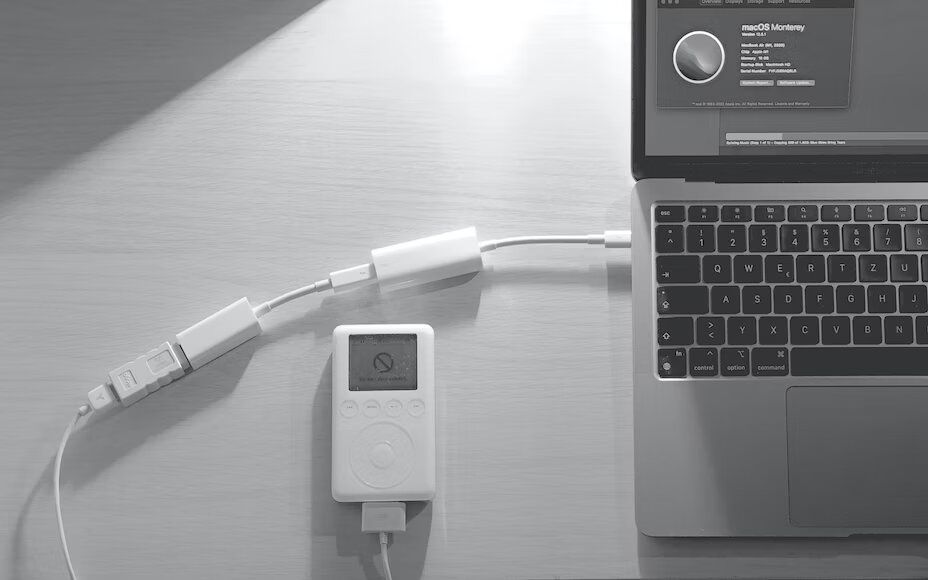
2. Rev.com
Rev.com est un logiciel professionnel de reconnaissance vocale automatisée intégré à l'expertise humaine pour fournir des transcriptions de qualité exceptionnelle pour vos enregistrements audio et vidéo. Avec un taux de précision de 80 à 90 % dans les transcriptions et des délais de traitement rapides pouvant être aussi courts que 12 heures, il est facile de comprendre pourquoi les utilisateurs se tournent vers cette plateforme. Rev.com prend en charge des langues comme l'hindi, l'anglais, l'allemand, le français, le néerlandais, l'arabe, etc.
- Prix : 0,25 $ par minute
- Délai de traitement : 12 heures ou moins
- Langue prise en charge : 15+
3. Gglot
Gglot est un service de transcription en ligne qui utilise des algorithmes IA avancés pour fournir des transcriptions rapides et précises d'enregistrements audio et vidéo en texte dans plus de 100 langues. Cela en fait une excellente option pour les entreprises et les particuliers qui ont besoin de transcrire des enregistrements dans plusieurs langues.
Gglot propose des délais de traitement variables pour la transcription, la plupart des commandes étant traitées dans les 24 heures. Ils offrent une gamme de fonctionnalités supplémentaires, y compris la génération de sous-titres, des services de traduction, ainsi que des outils d'édition audio et vidéo.
- Prix : Gratuit mais avec des tarifs premium à partir de 10 $ par mois
- Délai de traitement : Variable
- Langue prise en charge : 100+
4. Temi
Temi propose un service de transcription automatique à l'aide de son logiciel alimenté par l'IA, facilitant la conversion de fichiers audio vidéo en transcriptions textuelles en seulement quelques minutes. Temi offre une assistance en matière de sécurité de l'information en cryptant vos fichiers pour une transmission sécurisée. Avec son interface intuitive, le téléchargement de fichiers est sans effort, permettant de commencer rapidement la transcription. De plus, des fonctionnalités de personnalisation sont disponibles pour aligner les transcriptions sur l'objectif de l'utilisateur.
- Prix : 0,25 $ par minute
- Délai de traitement : 5 à 10 minutes
- Langue prise en charge : anglais
5. Sonix
Sonix est une plateforme de reconnaissance vocale automatique (ASR) et de traitement du langage naturel (NLP) qui aide à convertir vos enregistrements audio et vidéo en texte. La plateforme offre efficacement ses services en seulement quelques heures, en fonction de la durée de votre enregistrement.
Ils offrent des intégrations avec des outils logiciels populaires comme Dropbox et Zapier pour améliorer l'expérience utilisateur. Une option de paiement au fur et à mesure permet aux entreprises de ne payer que les services de transcription nécessaires. Cependant, leurs prix commencent à 10 $ par heure pour les transcriptions audio.
Il existe diverses options disponibles pour le logiciel de service de transcription. Pour vous aider à sélectionner le bon outil, un tableau comparatif a été présenté ci-dessous, mettant en évidence les fonctionnalités du logiciel de service de transcription populaire discuté ci-dessus.
- Prix : 10 $ par heure
- Délai de traitement : Quelques minutes
- Langue prise en charge : 40+
Si vous cherchez à transcrire facilement vos enregistrements en transcriptions textuelles, vous devriez essayer le logiciel de service de transcription Happy Scribe car il peut changer la donne. Convertir ces enregistrements manuellement peut être long et monotone; cependant, utiliser un logiciel peut contourner ces défis tout en offrant une efficacité et une précision accrues. Pour faire le meilleur choix de logiciel de service de transcription, vous devriez considérer vos besoins spécifiques et votre budget, le niveau de précision et les options de formatage nécessaires pour un résultat souhaité.

André Bastié
Hello ! Je suis André Bastié, le CEO de HappyScribe, un fournisseur de services de transcription qui a révolutionné la façon dont les personnes accèdent et interagissent avec l'audio et la vidéo. Mon engagement à développer une technologie innovante et des solutions conviviales a fait de HappyScribe un partenaire de confiance sur les sujets de transcription et de sous-titrage.
Avec une grande expérience dans le domaine, je me suis consacré à la création d'une plateforme précise, efficace et accessible à un large éventail d'utilisateurs. En incorporant l'intelligence artificielle et le traitement du langage naturel, nous avons développé une plateforme qui offre une précision de transcription exceptionnelle tout en restant rentable et efficace.